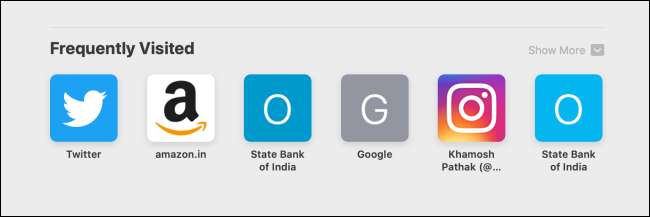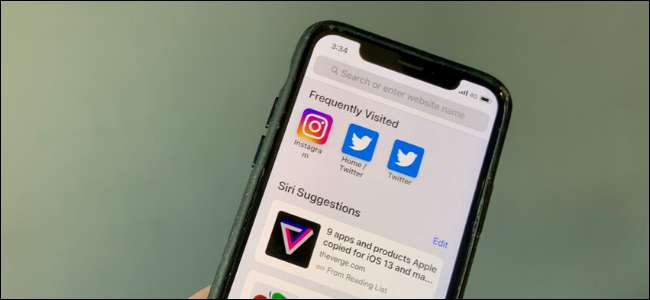
iOS 13, iPadOS 13 và macOS Catalina's Các bản cập nhật của Safari khá mạnh mẽ. Nhưng trang bắt đầu được thiết kế lại để lại điều gì đó mong muốn. Nếu bạn không thích các phần Thường xuyên ghé thăm hoặc Đề xuất Siri mới, thì đây là cách tắt chúng.
Làm thế nào để vô hiệu hóa phần được truy cập thường xuyên
Như tên cho thấy, phần Thường xuyên mới trong trang bắt đầu của Safari liệt kê các trang web mà bạn truy cập thường xuyên. Nếu bạn đã có những trang web đó trong phần Yêu thích, thì tính năng mới này là thừa. Bạn cũng có thể không muốn Safari hiển thị các trang web này cho lý do riêng tư .
Bạn có thể ẩn một trang web khỏi phần này hoặc tắt hoàn toàn toàn bộ phần Thường xuyên truy cập.
Tắt mục Thường xuyên truy cập trên iPhone và iPad
Trên iPhone hoặc iPad của bạn, hãy mở ứng dụng Safari và truy cập trang bắt đầu. Tìm phần Thường xuyên truy cập và sau đó nhấn và giữ trên biểu tượng trang web.
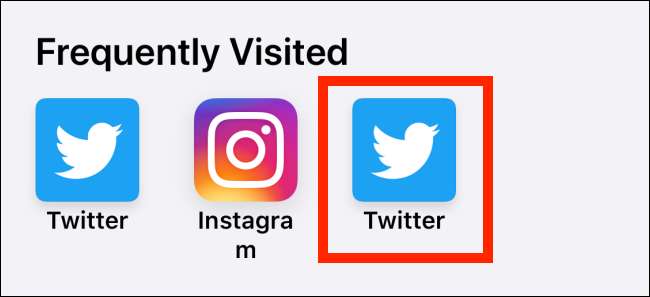
Từ cửa sổ bật lên, nhấn vào “Xóa”.
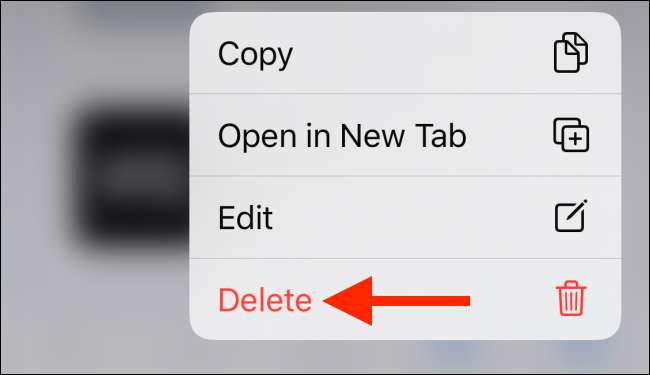
Để tắt toàn bộ phần Thường xuyên truy cập, chúng tôi sẽ cần chuyển đến ứng dụng Cài đặt.
Open the Settings app and go to the “Safari” section.
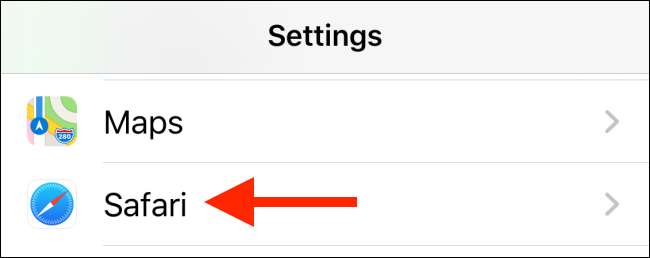
Here, in the General section, tap on the toggle next to “Frequently Visited Sites.”
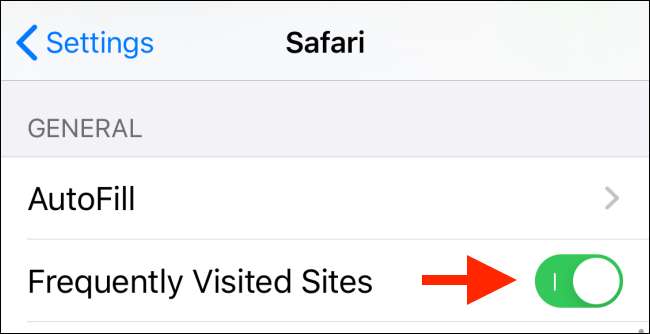
Phần Thường xuyên truy cập sẽ ngay lập tức biến mất khỏi trang bắt đầu của Safari.
Tắt mục Thường xuyên truy cập trên Mac
Nếu đang sử dụng máy Mac, bạn có thể tùy chỉnh phần Thường xuyên truy cập ngay từ trang bắt đầu trong Safari.
Để xóa một trang web cụ thể khỏi phần Thường xuyên truy cập, hãy nhấp chuột phải vào biểu tượng trang web và sau đó nhấp vào “Xóa”.
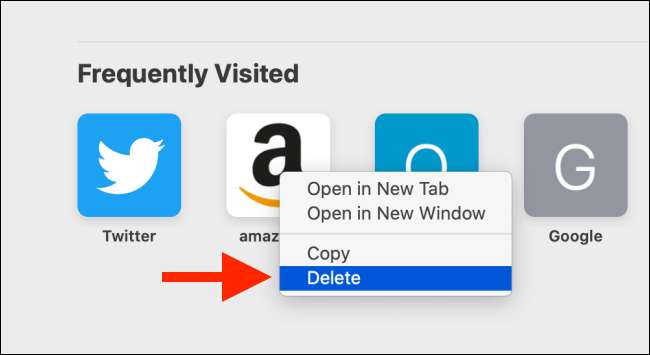
Nếu bạn muốn xóa toàn bộ phần Thường xuyên ghé thăm, hãy nhấp chuột phải vào vùng trống trên trang bắt đầu và bỏ chọn tùy chọn “Hiển thị Thường xuyên Truy cập”.
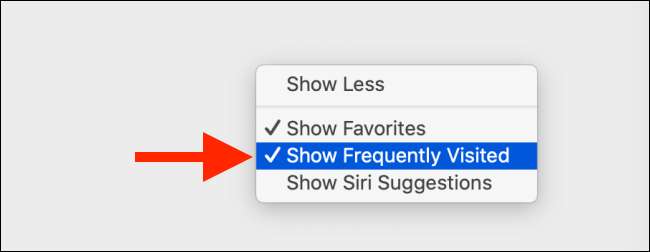
Cách tắt đề xuất Siri
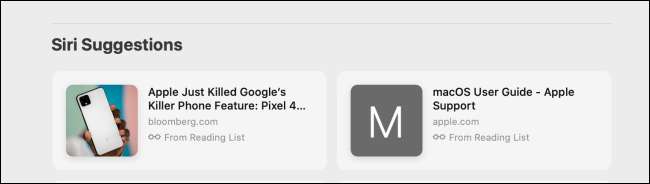
Gợi ý Siri hiện đã được đưa vào ứng dụng Safari. Cũng giống như Đề xuất Siri trong iOS, iPadOS và macOS, chúng không thực sự hữu ích trong Safari. Gợi ý Siri sẽ hiển thị cho bạn các trang web từ danh sách đọc của bạn, các tab đang mở từ các thiết bị khác và các trang web mà nó cho rằng bạn có thể muốn truy cập.
Vô hiệu hóa phần Đề xuất Siri có thể thực hiện được trên Mac, nhưng tùy chọn trong iOS và iPadOS được ẩn sâu trong ứng dụng Cài đặt.
Tắt Đề xuất Siri trên iPhone và iPad
Mở ứng dụng Cài đặt trên iPhone hoặc iPad của bạn, sau đó chuyển đến phần “Siri & Tìm kiếm”.
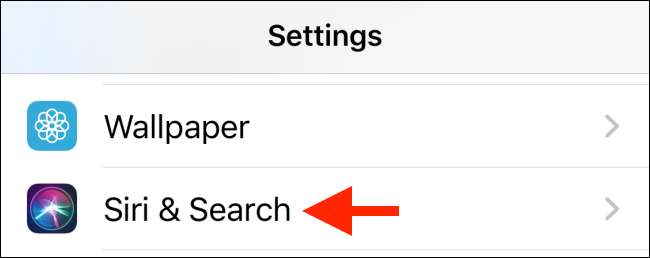
Tại đây, tìm tùy chọn “Safari”.
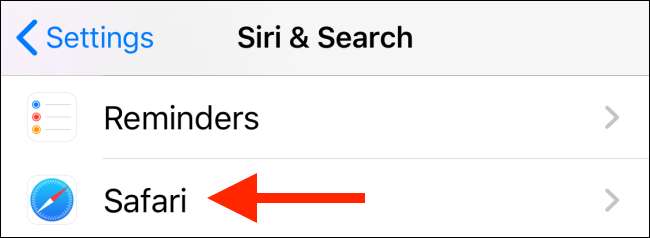
Trên trang này, hãy nhấn vào nút gạt bên cạnh “Hiển thị đề xuất Siri trong ứng dụng” để tắt phần Đề xuất Siri trong trang bắt đầu của Safari.
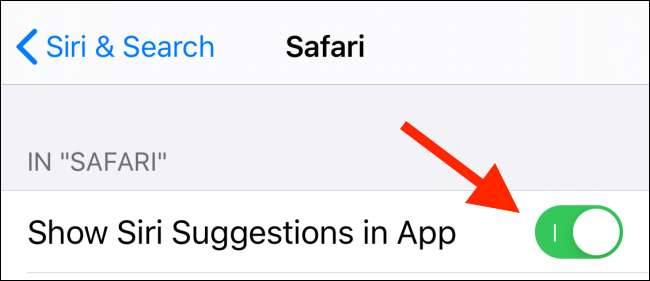
Tắt Đề xuất Siri trên Mac
Để ẩn phần Đề xuất Siri trong Safari trên macOS Catalina, chỉ cần nhấp chuột phải vào vùng trống trên trang bắt đầu.
Tại đây, nhấp vào tùy chọn “Hiển thị đề xuất Siri”.
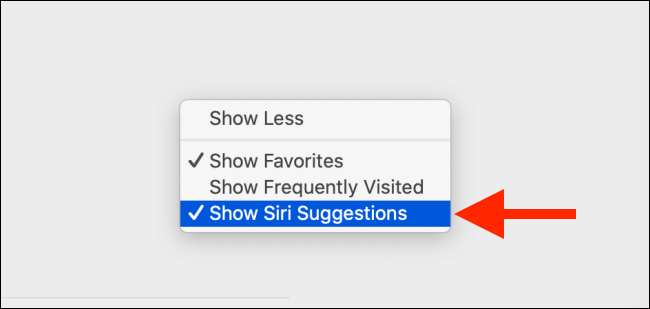
Phần Gợi ý Siri sẽ ngay lập tức biến mất khỏi trang bắt đầu của Safari.
LIÊN QUAN: Các tính năng mới tốt nhất trong iOS 13, hiện có sẵn